ジグソープレミアムレビュー「みんなの気になってること、やりましょう! 第2弾 TWOTOP with インテル(R) SSD【TWOTOP bz-B85SL-ECO-H】」に当選いたしましたアラクレです。
ではさっそくレビューをしていきたいと思います。
標準構成でいじり倒しました!ポイントは省電力!
まずは標準構成のレビューということで当PCの概要からご説明していきます。
【PC概要】
製品名:TWOTOP bz-B85SL-ECO-H【法人向けモデル】
CPU:Core i5-4570T(2コア/4スレッド_TDP35W)
※TWOTOP様製品ページにて「4コア/4スレッド」と表記されてますが、正しくは「2コア/4スレッド」です。
M/B:ASUS B85M-E
RAM: 【高品質 Kingston製】DDR3 1600 4GB×2 (計8GB)
SSD:SAMSUNG 840EVO 120GB
VGA:オンボードグラフフィック(Intel® HD Graphics 4600)
付属品:電源ケーブル、各種マニュアル、保証書
※この他に各種ドライバディスクやシール等、単品のパーツとして購入した場合の付属品もついております
電源:300W_TFX_GOLD電源(POWER MAN)
外形寸法:約幅96mm×奥行420mm×高さ330mm(縦置き時/突起部含む)
TWOTOP様製品ページより流用させていただきました
※参考URL:http://www.pc-koubou.jp/pc/model/twotopbz-b85sl-eco-h_main.php
さてということで届いたばかりの製品を順番に見ていきたいと思います。
・CPU
CPUはCore i5 4570TということでTDPが35Wという低電圧版のCPUです。
またターボブースト(以下TB)にて定格の2.9GHzから3.6GHzまであがりますので、
高負荷のアプリケーション時にもきっとサクサク動いてくれるでしょう。
またCPUクーラーはリテール品ではありませんが、リテール品に似ているものが搭載されています。
取り外しておりませんがおそらく同等の性能を持っているのではないでしょうか。
・マザーボード
マザーボードはASUS B85M-Eを使用しております。
やはり法人用ということでネームバリューと言いますか、なんとなくメーカー名だけ聞いて
安心して
使えそうな気もする「ASUS」というのもポイントです。
なおマザーボード付属のソフトウェアの一部(AI Suite 3等)はインストールされておりませんので、
使いたい方は別途付属のドライバディスクorメーカーページよりダウンロードして使用しましょう。
・メモリ
メモリはKINGSTON製のKVR16N11S8/4?を使用しております。
この型番で検索してみると該当製品が見つかりませんでした・・・。ちょっとそこに時間をかけるのもアレなので
今回は詳細は省略します。が、KINGSTONを使用しているというのは個人的にはかなりGOODなポイント。
しかもメモリの背が大分低いですので、当製品のケースのように高さに制限のある場合はとり回ししやすいですね。
・SSD
SSDはSAMSUNG製の840EVOシリーズの120GBです、
うーむ・・・。すいません。レビュー製品いただいてアレなのですが意見書かせてください。
やっぱり法人用ということであれば何年も継続して使用されるお客様ばかりだと思いますし、
ここは同容量で同価格帯でIntel335シリーズとか、M500等々で行ったほうがよかったのでは。
正直速度低下も早いですし法人用という性質を考えたら、速度はいらないので
安心して使えるSSDを標準構成に持っていくべきではないかなぁ・・・と思ってしまいます。
ただしこれをあえて選択することでオプションのSSD購入を促すと言う販売戦略でしたら脱帽です。恐れ入ります。
・グラフィック
グラフィックは当然ながらオンボードグラフィックであるIntel® HD Graphics 4600を使用。
やってみましたが2画面の出力でも全く問題なく出力できました。法人向けという用途からはベストな選択肢ではないでしょうか。
・付属品
付属品はこちら。
ドライバディスク等も完備。ただしディスプレイケーブルは一切ありませんので、
別途用意する必要がありますのでご注意ください。
・電源
電源は300WのTFX電源で80+GOLDを取得している製品。なのですがPOWER MANって
どこのメーカー??なんでしょうかね。
ショップのPCを使用しないものでさっぱりわかりません。FSP製造とかInWinとかいう話もありますが、
そこは今回重要じゃないので放置しておきます。(法人がPC購入に電源見ることはほぼないでしょうし)
・ケース
正面
上から
左サイド
右サイド
外形寸法は約幅96mm×奥行420mm×高さ330mmとのこと。
実際おいてみると割と存在感がありコンパクトとはいえないかなぁ・・・。
たぶん奥行きがもう少し短ければよかったのだと思いますが、実際のサイズは別として、
おいたときの省スペース感はSILVERSTONEのTJ-08Eの方が小さいという感覚です。
さてさて概要はこんなところとしておきましょうか。お次は実際に使用する上でのオススメポイントを紹介したいと思います。
1.前面USBが4ポートある
正確にはUSB2.0が2ポート、USB3.0が2ポートです。
やっぱりこれだけ奥行きがありますと、デスクの配置によってはマウス等のケーブルの長さが不足してしまうこともあると思います。
しかし前面に指せばその問題も解決!マウスキーボードをさしても2ポートあまりますので、USBメモリに外付けドライブに
有効に活用できそうですね。中々4ポートあるケースって珍しい部類に入ると思いますので、これは個人的に高ポイントです。
2.つけてびっくり静かでした
普段自作用のケースで大口径のファンでゆったりまわしている私ですが、当PCをつけてみてびっくりしました。
「うっひゃあ・・・静かぁ・・・」
搭載されているファンはCPUクーラーのファンと本体下部に搭載の40?60?mmファンだけなのですが、
小口径のファン=うるさいのイメージしかなかった私にとってこれはびっくりな誤算でした。
ただし吸気ファンにはフィルターなど一切ありませんので、足元に置くには適さないでしょう。
構造を見る限り横置きがベストとは思いますが、奥行き的に無理でしょうから机の上に縦置きがベターですね。
なおここまで書くからには当然、現在メインで使っているPCよりかなり静かです。
3.このギミックはびっくり!&使いやすい
HDDや光学ドライブの部分がなんと!ワンタッチでごっそり取り外しができるんです。
①黄色のレバーを右方向に倒す(上面にももうひとつあり)
②ハンドルを持って上に引き上げる
③取り外し完了
取り外してみて思わず「おおおお!これはやりやすい!」と声を上げてしまいましたね♪
4.配線さすがです
クソ配線が下手な私ですが、やはりPCショップが売り出しているPCです。配線お見事。
何の実績も生まないかもしれませんが、参考にさせていただきます。
5.安定感抜群&使いやすい縦置きスタンド
法人用PCといえばなんとなく縦置きが中心であると思っている私です。そして掃除のタイミングやグラボの抜き取りなど
たまーにやっといて!と言われることがあるのでやるのですが・・・その際にネックになるのが「縦置きスタンド」
これがまた経年劣化したやつだと外しづらいんですよね~。ゴムもどろどろに溶けてしまうことありますし・・・。
その点こちらの縦置きスタンドは楽チン!
ゴム足をつけてカチャッと取り付けるだけ!しかも接合部分は割りと緩めでありすぐ外れるのですが、
PCをセットしてみるとあら不思議。抜群の安定感でまったく気になりません。それでいて外しやすいというすばらしさ。
ただし取り外しやすいということは、反面壊れやすそうなイメージを抱いてしまいますのでトレードオフですかね。
欲を言うならゴム足を4つおまけで増やしてほしいです。「やっぱ横置きで!」となったときにゴム足がないので、
机を傷つけるんじゃないかとヒヤヒヤしそうです。とくにPC配置がごろごろ変わる会社は、あると助かるんじゃないかなぁと思います。
6.豊富な画面出力
当PCの画面出力は「D-SUB 15ピン×1/DVI-D×1/HDMI×1/DisplayPort×1」となっております。
基本デュアルディスプレイで仕事する人的には、これはかなり嬉しいポイントです。
その理由は・・・「どんなディスプレイが自分に回ってくるかわからないから」です。
最新のディスプレイが来ることもあれば、なんか黄ばんだ液晶きたんですけど・・・とか、
中々カオスな職場もあることでしょう。これだけ豊富な画面出力があれば、どんなディスプレイがきても安心です(笑)
いや、これホント切実。
こんなところでしょうか。中々にここまではGOOD!なところ多数です。かなり気に入りました。
□■実際に使用してみよう!■□
法人と言えばOfficeってことでWordとExcelでっしょーーー!と電源を入れてふと見回しました。
んーと、えーと、アレ?Office入ってないんじゃないのこれ??
いやいや、まてまて!確か製品のページに書いてあったぞ!
「パソコンとセットなら パッケージ版と比べても非常にお得です!」
別売りでしたーorz
ということで実際に仕事場で使用しないことがないはずであろうOfficeがない!
(まぁライセンスまとめ買いするでしょうし、これはこれでニーズにあってるんかな)
んじゃどういう使用用途でレビューしていけばいいんじゃああああ!?
よし。仕事をサボりながらゲームする人目線でレビューしよう(’ω’)フンフーン♪
ということで当初頭の中で計画していたレビューができませんでしたので、手持ちのPCとの比較で性能等を比較したいと思います。
□■レビューの前に比較対象のスペック■□
メイン機
○CPU:intel Xeon E3 1225 V3(初期ロット 4C8T)
○VRAM:GIGABYTE GV-N770OC-2GD
○RAM:UMAX Cetus DCDDR3-8GB-1333/T
○M/B:ASRock Z87M Extreme4
○ODD:なし
○システム用SSD:東芝 HDTS325XZSTA(256GB)
○HDD:WD Greenな1TB
○OS:windows7 Pro 64bit
○CPUクーラー:サイズ ASHURA SHADOWEDITION
○ケース:Aero Cool DS
○電源:Corsair CX600M
サブ機
○CPU:Pentium G3220
○VRAM:ASUS GTX680-DC2-2GD5
○RAM:コルセア CMX8GX3M2B1600C9
○M/B:ASUS MAXIMUS6GENE
○ODD:LG ブルーレイ(型番忘れた)
○システム用SSD:plextor PX-128M3P
○HDD1:日立 2TB
○HDD2:HITACHI DESKSTAR OS03385 1TB
○OS:windows7 Ultimate 64bit
○CPUクーラー:Antec Kuhler H2o 950
○ケース:SILVER STONE TJ08-E
○電源:Corsair CMPSU-850AXJP
□■気になるCPU性能とグラフィック性能■□
Pentium G3220は上回るとは思いますが、初期ロットのE3 1225 V2にどこまで迫れるでしょうか。
ということで各種ベンチマークソフトを使用して性能を見ていきましょう~
なお3DMarkはなぜかサブ機側でうんともすんとも言わなくなったので、3Dmarkは抜きのテストとなります。
また高解像度はまともに動かなかったため、今回は低解像度のもののみでテストしております。
【CINEBENCH】
CPU OpenCL
メイン機 :7.24 62.28
サブ機 :2.49 49.93
レビュー機:3.57 23.49
【superπ3355万桁計算】
メイン機 :345秒
サブ機 :559秒
レビュー機:542秒
【FF14ベンチ キャラクター編】
最高品質 標準品質
メイン機 :15821 21963
サブ機 :10618 13193
レビュー機:1330 3006
【DQ10】
最高品質 標準品質
メイン機 :17099 16882
サブ機 :10960 9372
レビュー機:6416 4939
なんかDQ10最高品質のほうが高いスコアなってるけど何これ・・・
とまぁ結果はともあれ、全体的な性能としては・・・
C P U 性 能:メイン機>レビュー機>サブ機
グラフィック性能:メイン機>サブ機>レビュー機
となりました。
うんうん。CPU性能これくらい出てくれると嬉しいね~。2コア4スレッドですがこれはいい感じ!
□■型番のECOは本物か!?省電力性能はいかに~■□
個人的にはココ一番期待しています。ということで結果をグラフでどうぞ。
メイン機
アイドル:65.1
CINEBENCH(CPU):120
CINEBENCH(OpenCL):159
FF14:304
prime95:141
サブ機
アイドル:82.8
CINEBENCH(CPU):103
CINEBENCH(OpenCL):144
FF14:224
prime95:117
レビュー機
アイドル:18.7
CINEBENCH(CPU):42
CINEBENCH(OpenCL):48.8
FF14:47
prime95:50.2
おおおお!これはすげえ!段違いの省電力!グラフィックボード搭載していないとはいえ
メイン機のおおよそ1/3ですよ!これは脱帽です~
□■低電圧版はどんだけ優秀じゃ!?発熱もテスト!■□
メイン機
アイドル:25/25/24/23/25
OCCT:50/50/49/50/50
CINEBENCH(CPU):45/45/42/43/45
prime95:50/50/49/48/50
サブ機
アイドル:22/18/22
OCCT:35/33/35
CINEBENCH(CPU):29/27/29
prime95:35/33/35
レビュー機
アイドル:20/17/20
OCCT:49/45/49
CINEBENCH(CPU):38/37/38
prime95:48/48/48
こんな感じです。
レビュー機はCPUクーラーのためか温度は苦戦してますね。
そりゃーASYURA SHADOWとKuhler H2o 950相手ならそうなるよね。
とまぁ標準構成ながらも中々やれる素敵な子です。うむうむ。満足満足。
簡単ですのでSSDへ換装してみましょう~
まずはひとつ誤算があったことをお伝えいたします。
当初SSDにしたらどうなるか?では、まぁたぶん換装とか起動時間がくるだろう!
と予測し、HDDとの違いについて記載、SSDってこんな魅力あるんだよーん♪
をお伝えするつもりでした・・・。が、当レビュー製品・・・
840EVO積んでるんですよおおおおおおおおおお(´Д'|||)
カタログスペック上ではINTEL530をしのぐ部分が多い!こりゃあどうなる?
んではまずZIGSOW様からいただいた 【「インテル(R) SSD にしたらどうなるの?」みんなが 気になっていること】
についてお話しておきます。
レビュー応募時に皆様が気になるポイントを製品が届くと同時にレビューをするということで、
製品が届くまで何の指令が来るかわからなかったんです。さてさて、今回のお題は~・・・?
・換装手順
・起動時間の変化
やっぱり起動時間来ちゃったよおおおおおおおおおおおおお\(^0^)/
とりあえず与えられた指令を忠実にこなします!
□■換装手順■□
まずはIntelのSSDについてIntel純正のツールであるIntel® Data Migration Softwareを使用することができます。
が、すでに別のユーザー様がレビューで使用しておりますので、私はこちらの・・・
SAMSUNGの移行ソフト使いまーす
【移行の前に・・・】
ちょこっと書いちゃいましたが、移行に当たっては下記を用意しましょう。
・移行ソフト
・SATA→USB接続ケーブル(そのまま内蔵する場合はSATAケーブル)
・3.5インチシャドウベイ用のマウンター(2.5インチシャドウベイがある場合は不要)
と言うことで換装スタートです!
あらかじめSATA→USB接続ケーブルでSSDとPC本体を接続しておきます。
①SSD取り付けガイドを表示をクリック
②【すいません画像間違ってます。】デスクトップPCを選択します
③今すぐソフトウェアをインストールをクリックして、その後ナビどおりにインストールする。
④開始ボタンをクリック
⑤ディスクを選択して開始・・・Σ(´Д'||)アリャッ
お、おう・・・なんたるミステイク。そりゃ今回の元ドライブが840EVOだから使えるわけないじゃん!
さてさてどうするどうする。あ、そういや買ってから全然使ってないこれがあったわ。
つ【EZ GIG ⅠⅤ】
んでは気を取り直してこっちを使っていきましょう。
例によって光学ドライブにセットします!
①RUN~をクリック
②オレンジ色のボタンのところをクリック
③コピー元となるドライブをクリックして、NEXTボタンをクリック
④コピー先となるドライブをクリックして、NEXTボタンをクリック
⑤NEXTボタンをクリック
⑥Start Cloneをクリック
⑦5分くらいで終了
うん。実に拍子抜けするくらいに簡単です。が、まだまだ終わってませんよー。
⑧ SATA電源とSATAケーブルをマザーボードとSSDに接続
⑨電源投入後BOOTメニュー→起動ドライブをIntel530を選択
⑩起動後コンピュータより右クリックで840EVOをフォーマット
⑪完成~
はい。こんな感じです。いかがでしたでしょうか~
正直すまんかったとしか言えない内容でした・・
これが一番怖い・・・。だってREAD性能840EVOの方が早いんだもん・・・w
とりあえず結果見ましょう!そーれ!
【計測方法】
電源ボタンを押してから、デスクトップ画面のインジケータ内、回線がオンラインになる瞬間まで計測。
【すたーと!】
Intel530240GB→38.4秒
840EVO120GB→38.5秒
いよっしゃあああああああ!Intelの勝利いいいい!
・・・誤差のレベルですが・・・。
ここだけですと値段を考えたら換装しない一択。が、法人用ですので・・・ねw
おまけがヒドイです
□■そもそも法人用としてはどーするべきなのよ■□
起動時間だけ見ると、わざわざ追加料金払ってまで換装する価値がないように見えます。
が、法人用ということはもっと重要なことがあるのです。それは私が思うに2つあります。
1.ドライブの容量
各種ベンチマークソフトとか入れたからということもありますが、Cドライブの容量としては約56GB使用しております。
対して840EVOの容量は120GB。今後当たるであろう更新プログラムを考慮しても、使えるのは残り40GBほどと
見ておいたほうがいいのではないでしょうか。
ビジネス用途としてはWord、Excel、PowerPointなどがよく使うソフトに入ると思います。
こいつらは画像が絡むととたんに容量を食い始める!
ということで容量のやりくりに苦労すること間違いないでしょう。
そういう観点からすると換装する価値は大いにあります。
2.SSDの特性の違い
Intel530はMLCでSAMSUNG840EVOはTLCという違いがあります。さてこの2つはどういう違いがあるのでしょうか?
簡単にまとめるとこんな感じです。
MLC:1セルあたりに2ビットを書き込む
TLC:1セルあたりに3ビットを書き込む
1セルあたり1ビットを書き込む物の方が寿命が長いと言われております。
つまり840EVOはIntel530に比べて寿命が早く訪れるということになります。
あなたの会社のPCを思い出してみてくださいどうでしょうか・・・?
私の会社にはPentium4のPCがゴロゴロ転がっています
そう!法人用として長い目で見ると、それは非常に痛い!痛すぎるのです!
ここで言うSSD追加とは、お金で安心を買うという行為に等しいと思います。
そしてもうひとつ。本来TLCはMLCに比べて性能が劣っていることが多いのです。(詳しくは840無印を調べてネ)
ですが840EVOについてはIntel530とそん色ない性能を持っております。
なぜか?
それはバッファがSSD内に3GBあり、それを有効活用してTurboWrite Technologyと言う機能で、速度をMLC並みに早くしているのです。
ようはその3GBが壊れてしまえば840無印とさほどかわりません。
というこの2つの特性の違いを考えると・・・
性能を犠牲にしてもIntelにしよう!
というお話になりますね。私が担当者だったら申し訳ありませんが、Intelに換装いたします。
3.おまけ
SSDというパーツ単位で見るとこんな違いが実はあります。
Intel530→5年保証
840EVO →3年保証
※リセラー(リテール)ボックスの保証期間
この数字を出すのになんかしらのメーカー側の根拠があるわけですから、やっぱり5年保証のIntelにしておきたいというのが心情です。
いざと言うときに壊れてもらっては仕事になりませんからね~
□■もの足りんのですよ■□
ということでテーマ番外。この驚きの省電力性能を、普段使いのPCにレベルアップさせたい!
ということでIntelSSDに変更しただけじゃもの足りんのですよーーーー。
省電力といえば!そうあいつ!今ホットなあいつです!
グラフィックボードのGTX750Ti、これを装着するのです~。
【注意事項】
ここから先は全くプレミアムレビューの趣旨とは外れております。
こんな感じでいじれますよ~というおまけの紹介でございます。
当レビュー製品はご覧のとおり通常のグラフィックボードは入りません。
こちらのGALAXY GF PGTX750TI-OC-LP/2GD5のように「ロープロファイル対応」のグラボをお買い求めください。
さてさて電源も300Wあるから楽勝ぢゃ!やり方は簡単!
①赤丸のネジを外して
②こんな感じに
③ロープロファイル用ブラケットをつけてみる
④拡張スロットのフタをぺきぺきと何回もまげてへし折る。
⑤装着する
⑥D-Sub部分も取り付ける
なおD-Sub部分についてはグラボ本体から取り外すこともできますので、
1スロットで済ませたい方は基盤から引っこ抜いてください。
これで完了!んじゃ次ベンチいってみましょか!
□■当レビュー製品標準構成と比較■□
【CHINEBENCH】
【DQ10ベンチ】
【FF14ベンチ】
ということで大幅にスコアアップです。すごいぞ!
実際に法人用途にはあんまり?って感じではありますが、
CINEBENCHのOpenGLのスコアもあがることから、ドライバ次第では
仕事用途にも使えなくはない、という感じでもあります。
あとは消費電力ですねぇ・・・ドキドキ。お次へ!
【消費電力】
おおおおお!?たったこれだけの消費電力でこれだけのスコアが出るんですか!?
こりゃメイン機を食う勢いの性能ですよ。というかサブ機全くいらない子になったので、
適当にばらしてパーツを売りさばきましたw
□■そこまでやったらメモリも交換するよね■□
はい、そりゃーやりますとも。上のCorsirさんのメモリに。
ただ面白みがないのでやりましたと言うことだけ。
□■先生!SSD2つでは足りません!■□
使用しているSSDは840EVO120GBとIntel530 240GBの2つのみ。
そしてあいているSATA3(6G)は2つ。
そりゃー全SATA3へ突っ込むしかありませんよね。
なおマウンターがありませんでしたので適当に3.5インチシャドウベイに突っ込みました。
突っ込んだのはM5SとM3P・・・のつもりだったのですが、M5Sがブルースクリーン吐き出しまくるので
OCZのVertex4を突っ込みました。
またここまでSSD単体のベンチマークを記載してませんでしたのは、ここに掲載するためでした。
ということで下記のSSD(とおまけにSSHD)をCrystalDiskMarkを使用して測定してみました。
なお時間の関係上CrystalDiskMarkのみ、1000MB*5の計測のみで行っております。
・東芝MQ01ABD100H ABT(以下MQ01)
・Intel X25-M Mainstream(以下X25-M)
・OCZ Vertex4初期ファーム(以下Vertex4)
・東芝 HDTS325XZSTA(以下HDTS325)
・PLEXTOR PX-128M3P (以下M3P)
・Intel530 Series SSDSC2BW240A4K(以下Intel530)
・SAMSUNG MZ-7TE120B/IT(以下840EVO)
こんな感じです。これを見てお分かりになると思いますが法人用として使用する分には
Intel530はそんな悪くない選択肢であると思います。
というかですね、X25-Mは何年か前に買ったBTOパソコンに入ってた結構前のSSDなんですが・・・
CrystalDiskInfoで見ますと、健康状態が正常100%となっています。
電源投入回数も使用時間もトップレベルに高いにもかかわらずですよ?
だから法人用に買うならIntel買っておけ!というのが私の心情です。この耐久度化け物ですよw
□■まだもの足りんのです■□
ということでまだ何かできそう・・・しかしSATA3は全部埋めたしあと何が・・・
3.5インチオープンベイがあるじゃないか
よっしゃあああ!最後にやったるぜええええ!
使用するのはこちらの3.5インチオープンベイ用のファンコンとこちらのフィルター。
さて一体何をしようとしているんでしょうね?
□■台無しにしてみた■□
コンナンナリマシター。
フィルターはがしてみると?
こんな感じ。
なお掃除しやすいように、こんな感じにファンはサイドにオープンしてくれます。
エアフローは再度から吸気の上方排気!これで超冷え冷えの基地外カスタムが完成ですよー!
□■とりあえず温度はかってみようか■□
OCCT:49/49/49
CINEBENCH(CPU):37/38/39
・・・
・・・・・・
逆に熱くなっとるやん!(´Д'|||)
無意味につき元に戻します・・・。やっぱりノーマルな法人カスタムが一番いいですハイ。
☆★まとめ★☆
以上今回のレビューいつもより気合を入れてみました。いかがでしたでしょうか?
メーカーPCやBTOから離れてはや数年経とうとしていますが、今回のレビュアー当選で少し考えが変わってきましたね。
やっぱメーカーやBTOは安心感が違う。これに尽きます。
また今まで使用してこなかったSamsungやIntelのSSDに触ることができて非常に満足です。
そしてこの省電力性能はやばいですね。パフォーマンス志向から省電力志向に振ってしまいたくなります。
そのまま使うにはちょっときついかもしれませんが、下手すれば10年くらい使う可能性のある法人用PCとしては文句なしの性能です。
絶対的な性能こそありませんが、トータルのバランスはかなりのものです。
もし私のレビューをごらんいただいている担当者の方がいらっしゃいましたら、TWOTOP bz-B85SL-ECO-Hをご検討してみてはいかがでしょうか。













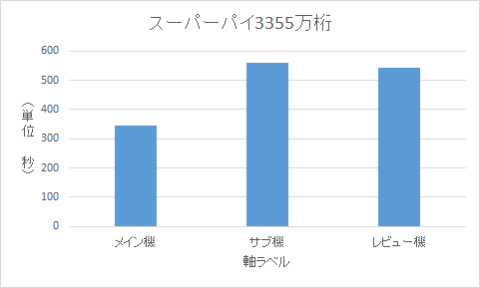









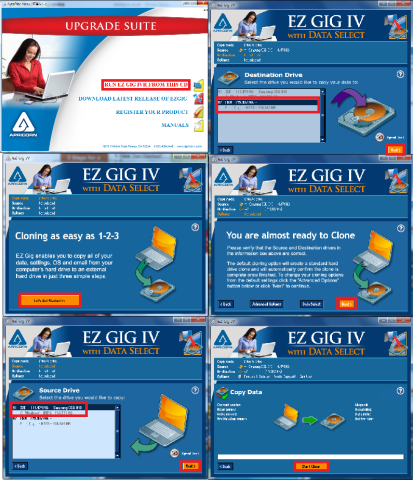


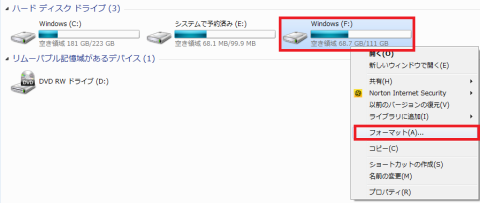











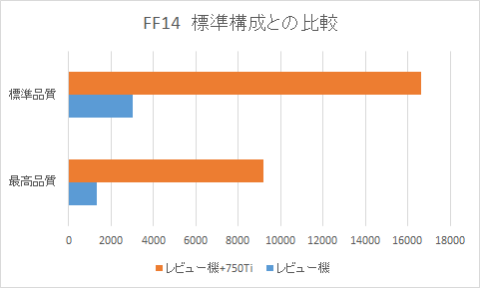






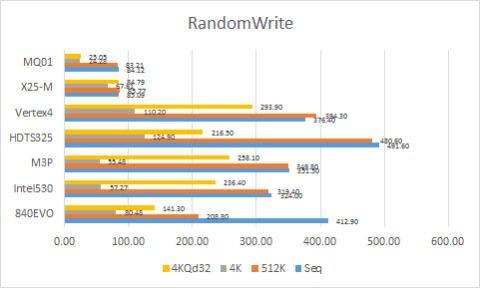
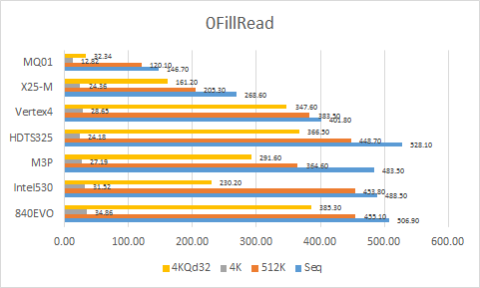










ZIGSOWにログインするとコメントやこのアイテムを持っているユーザー全員に質問できます。